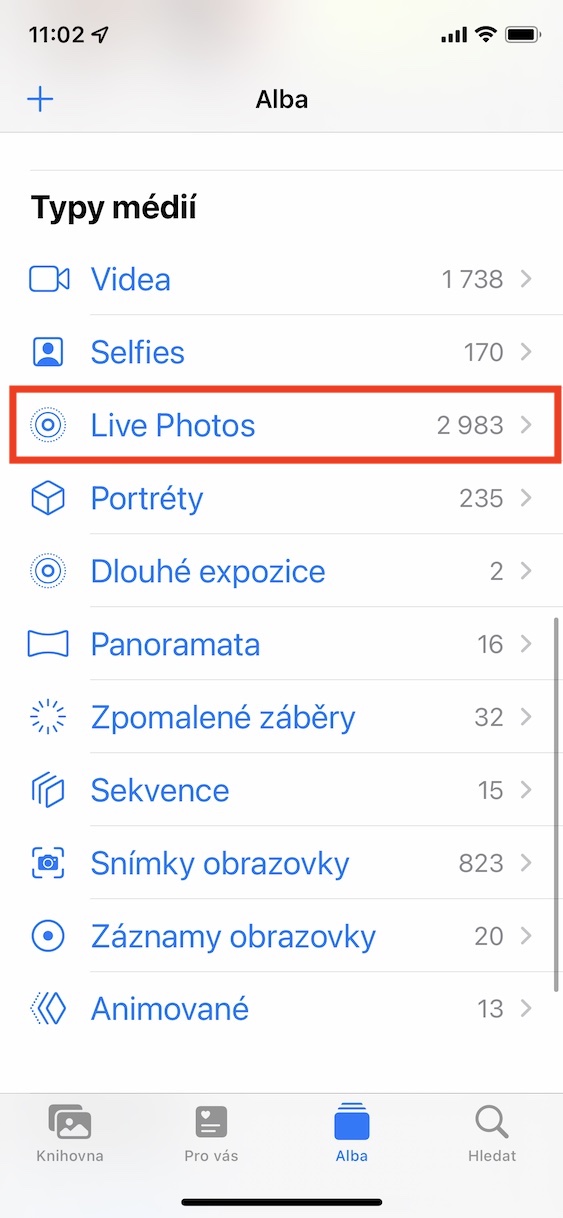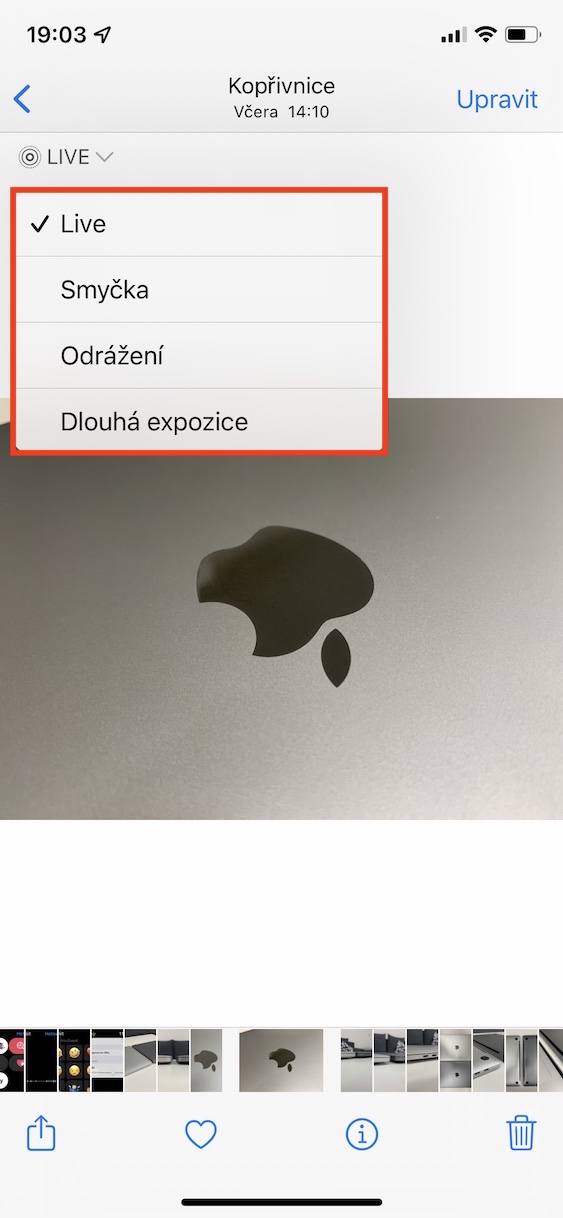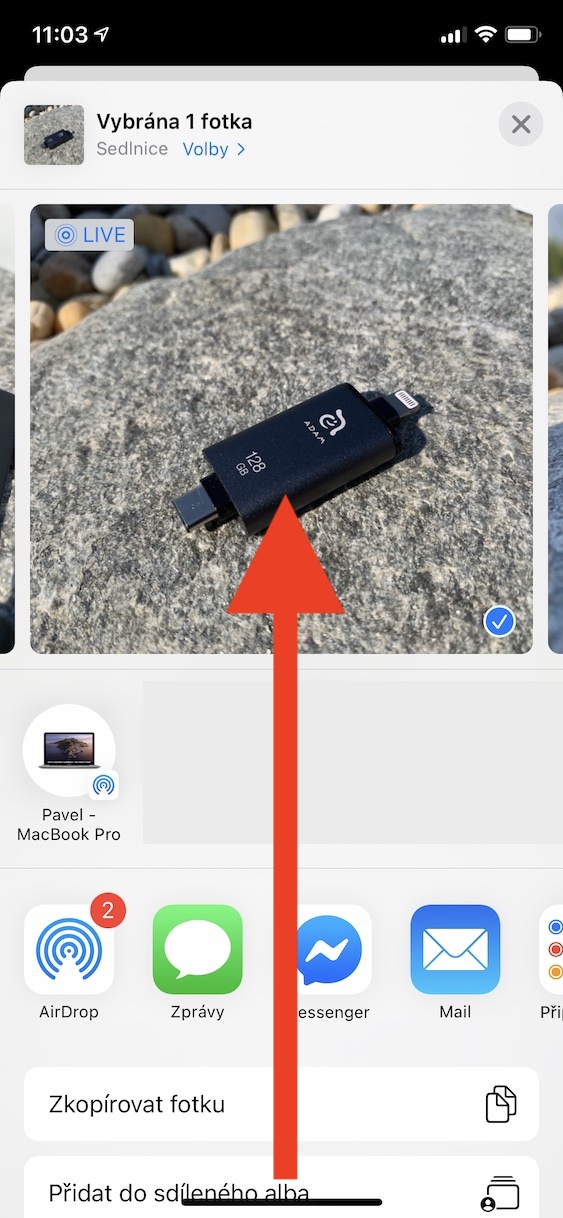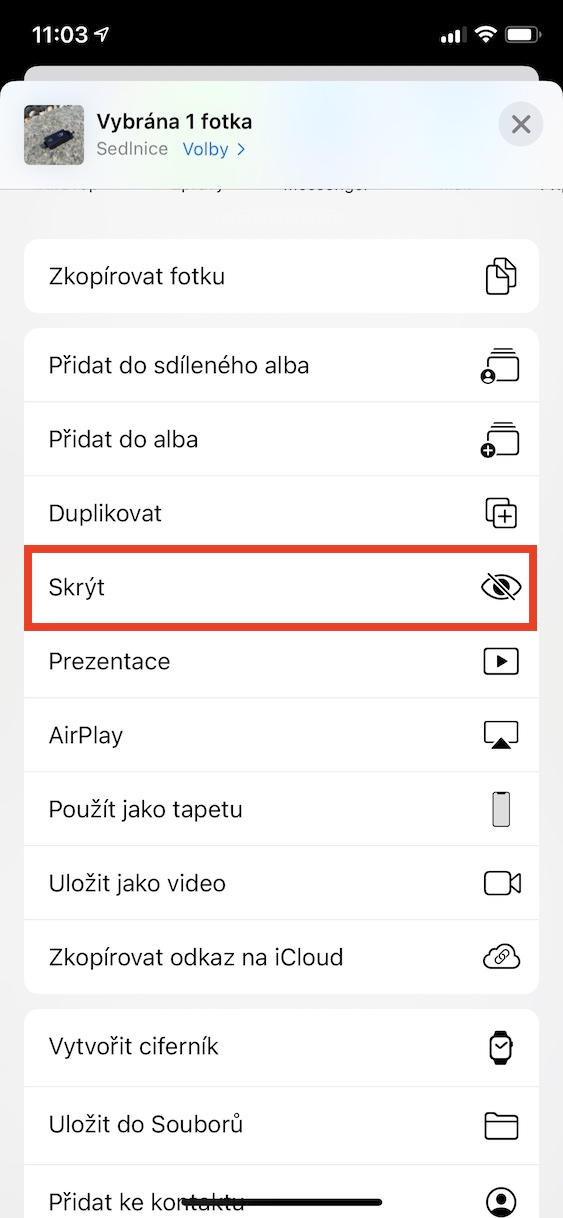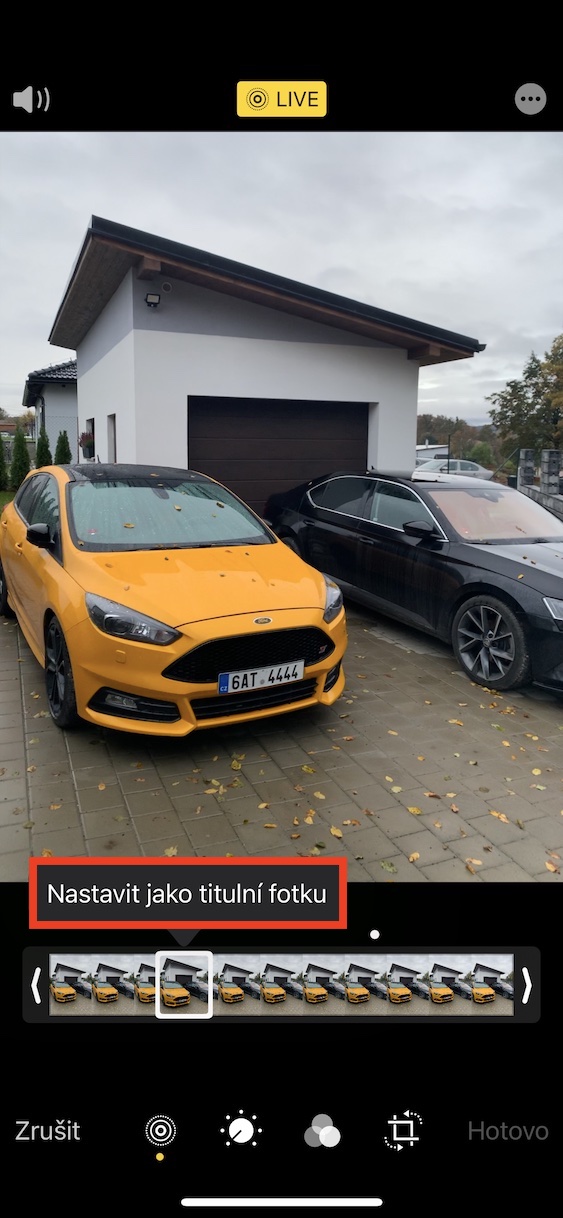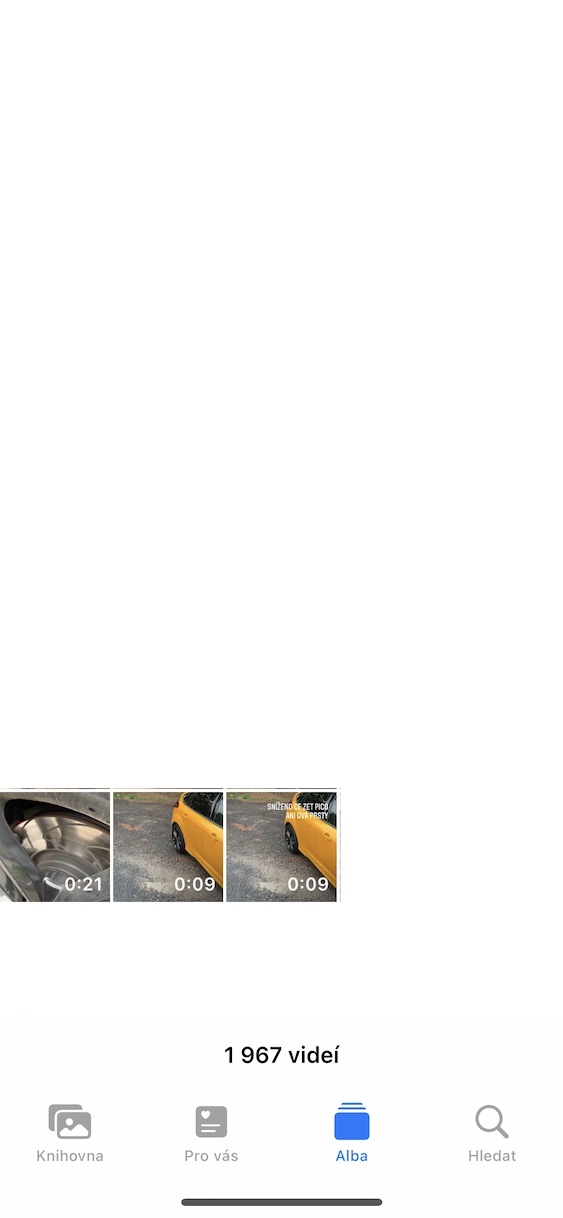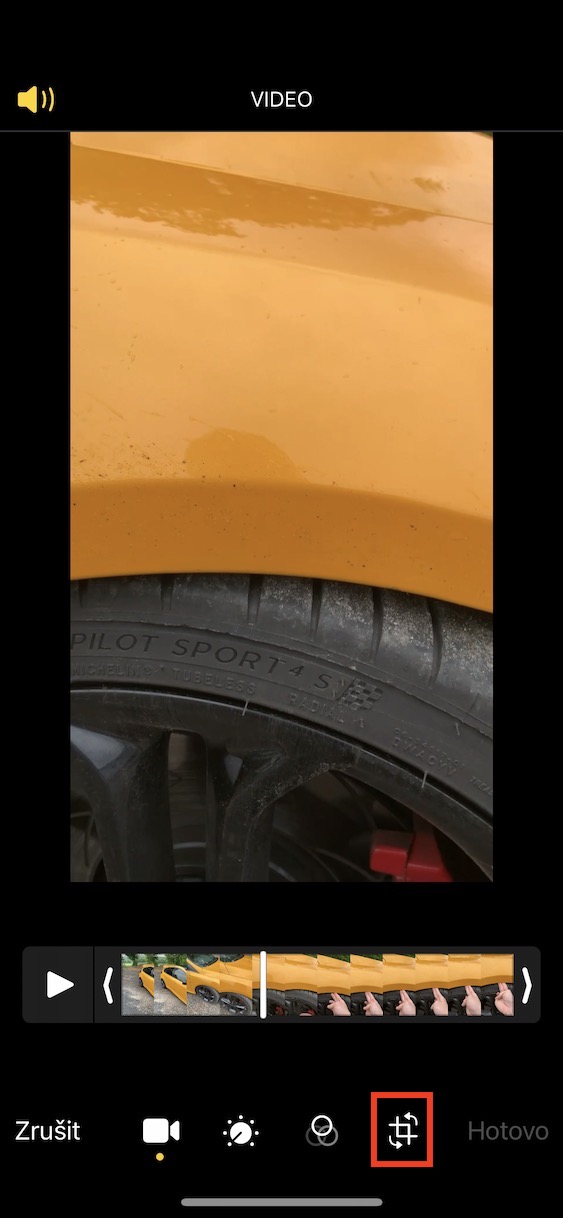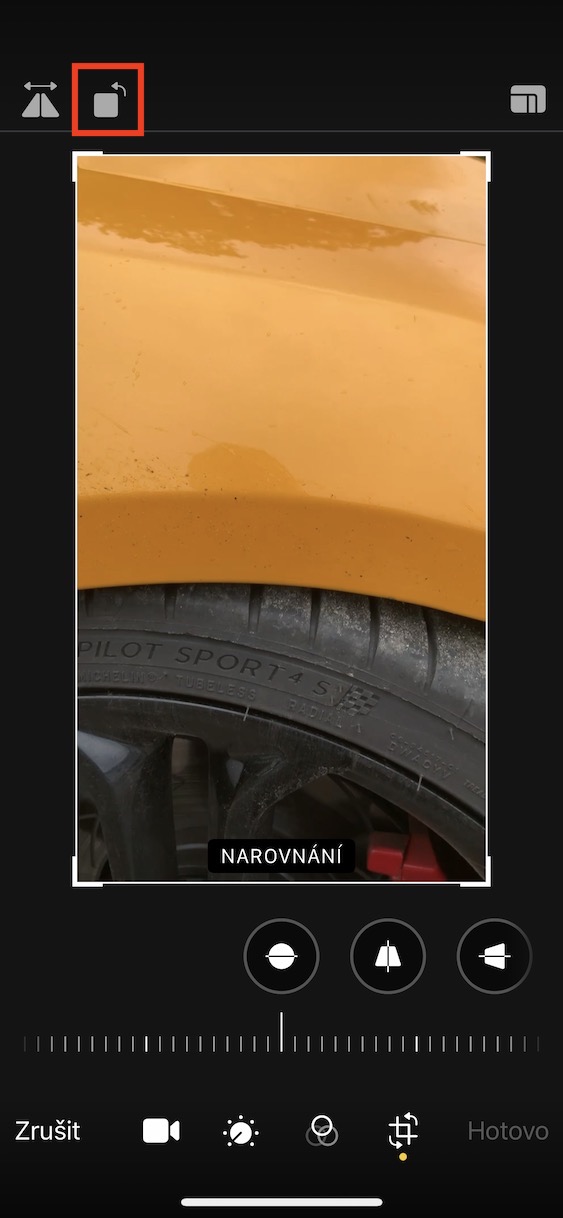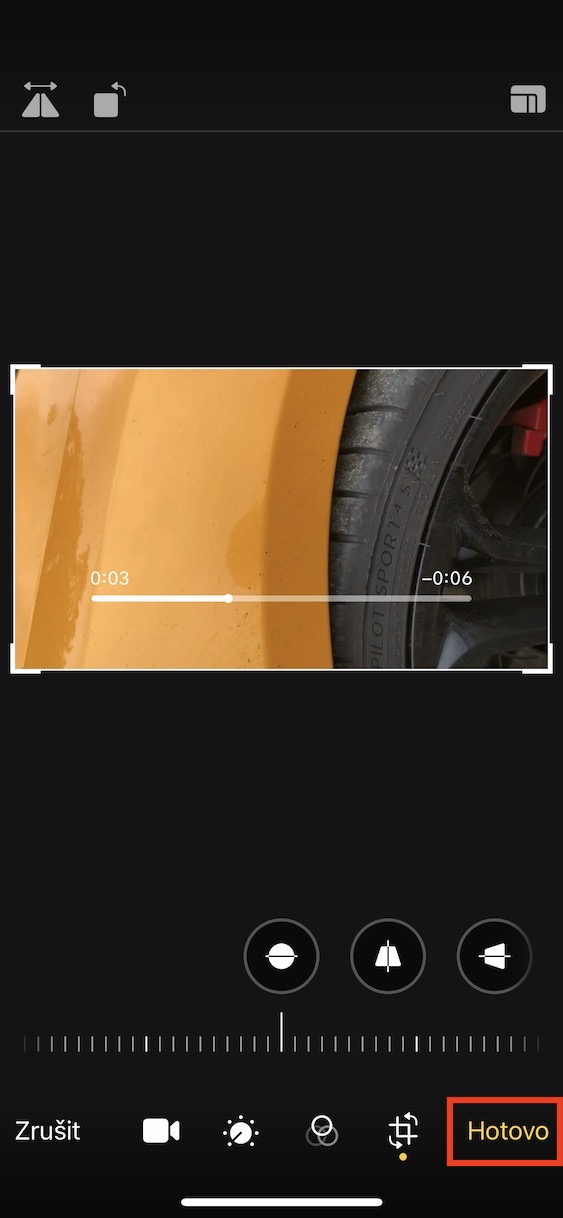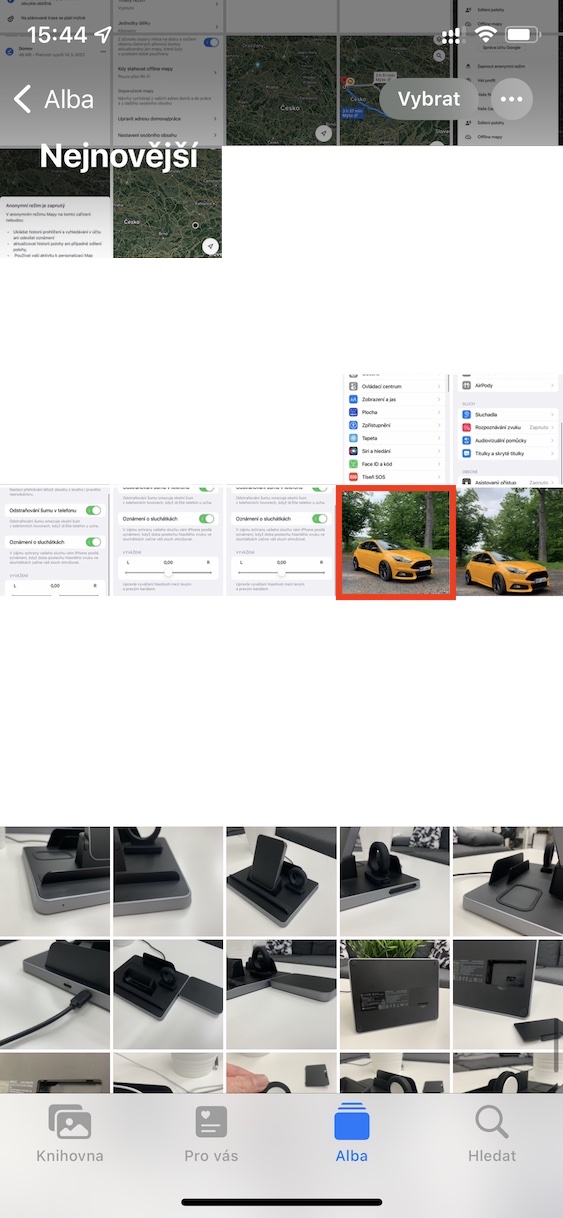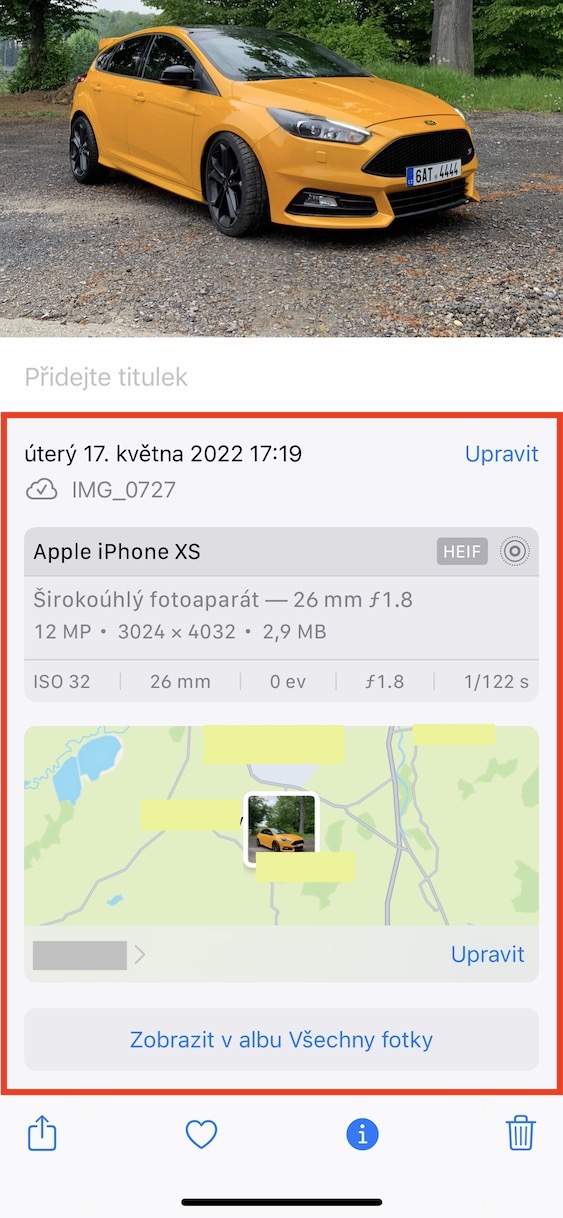Nativní aplikace Fotky slouží primárně jakožto galerie všech vašich snímků a videí. Nutno ale zmínit, že u možnosti prohlížení obsahu tato aplikace rozhodně nekončí, ba naopak. Součástí Fotek je opravdu nespočet všemožných funkcí, které rozhodně stojí za to. Mnoho uživatelů o těchto užitečných funkcích často nemá ani nejmenší tušení, a proto se společně v tomto článku podíváme na 5 tipů a triků ve Fotkách, o kterých jste možná nevěděli.
Mohlo by vás zajímat

Změna režimu Live Photo
Již po dobu několika dlouhých let, konkrétně od příchodu iPhonu 6s, můžete na jablečných telefonech pořizovat tzv. Live Photos. Jedná se o speciální jablečné fotografie, které však v sobě uchovávají záznam, který si následně můžete přidržením prstu přehrát a o mnoho lépe tak zavzpomínat. Tento záznam je vytvářen z pár sekund před a po stisknutí spouště. Díky Live Photo je však také možné vytvářet animace z jednotlivých fotek, a to změnou režimu. Stačí, abyste si fotku s aktivním Live Photos rozkliknuli, a poté vlevo nahoře klepnuli na LIVE. Pak už jen stačí si režim vybrat.
Skrytí fotek a videí
Asi každý z nás má v iPhonu nějaké fotky či videa, které jsou určené pouze pro vaše oči a nikdo jiný by je neměl vidět. Apple samozřejmě myslel i na takovou situaci, a tak je součástí aplikace Fotky speciální album Skryté, do kterého si můžete uložit veškeré fotografie a videa, které se nemají zobrazovat klasicky v knihovně. Pro skrytí obsahu stačí, abyste si ho našli a rozkliknuli. Poté stiskněte vlevo dole ikonu sdílení a následně z menu vyberte možnost Skrýt. Takto lze skrýt i větší počet snímků a videí, stačí je označit, a poté postupovat stejně. Veškeré tyto snímky a videa pak najdete v albu Skryto úplně dole ve Fotkách.
Výběr hlavního snímku
Když na vašem iPhonu vyfotíte Live Photo, tak dojde k uchování krátkého záznamu – to už jsme si řekli. Nutno ale zmínit, že se stále jedná o fotografii, takže je z tohoto záznamu nutné vybrat ten nejlepší snímek. Ten samozřejmě vybírá samotný systém a umělá inteligence podle několika faktorů, čas od času se ale může stát, že dojde k výběru nevhodného či špatného hlavního snímku. Naštěstí si jej ale u každé Live Photo můžete ručně změnit. Stačí si fotku rozkliknout, poté vpravo nahoře klepnout na Upravit a následně dole na ikonu Live Photo, hned vedle tlačítka Zrušit. Zde už si v ose stačí hlavní snímek vybrat. Následně jej nezapomeňte potvrdit klepnutím na Nastavit jako titulní fotku, a poté na Hotovo vpravo dole.
Otočení videa (nebo fotky)
Přímo v rámci nativní aplikace Fotky můžete jednoduše otočit jak video, tak i fotografii. Pravdou každopádně je, že možnost otočení videa byla přidána teprve relativně nedávno. Do té doby tak bylo nutné pro otočení videa využívat aplikace třetí strany, což samozřejmě nebylo vůbec ideální. Apple však naštěstí tehdy aplikaci Fotky kompletně přepracoval a kromě otočení přidal také funkce a možnosti pro kompletní úpravu fotek a videí. To se rozhodně hodí, jelikož už není nutné stahovat aplikace třetích stran, a to ani pro náročnější úpravy. Pokud chcete video či fotku otočit, tak si ji rozklikněte, a poté vpravo nahoře klepněte na Upravit. Pak se ve spodním menu přesuňte do sekce s ikonou otočení a ořezu, hned vedle tlačítka Hotovo. V levém horním rohu pak stačí (opakovaně) klepnout na ikonu čtverečku se šipkou, čímž dojde k otočení. Vpravo dole pak nezapomeňte akci potvrdit klepnutím na Hotovo.
Zobrazení EXIF metadat
Když na prakticky jakémkoliv zařízení pořídíte snímek, tak se kromě něj jakožto pixelů uloží také metadata, tedy data o datech. V případě fotografií se jedná o informace o času a datu pořízení, využitém zařízení, nastavení fotoaparátu, místě pořízení apod. Až donedávna nebylo možné nativně tato metadata v rámci aplikace Fotky zobrazit, tudíž bylo nutné využít aplikaci třetí strany. Nyní už však metadata ve Fotkách zobrazíte. Stačí, abyste si zde konkrétní snímek (či video) rozkliknuli, a poté ve spodní části obrazovky klepnuli na ikonu ⓘ, popřípadě můžete přejet prstem zdola nahoru. Následně už se vám metadata, která zde dokonce můžete také upravit, zobrazí.